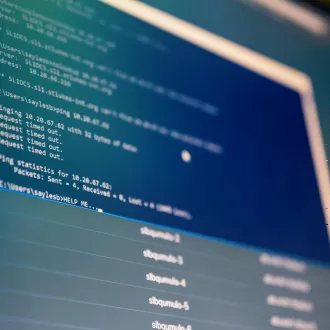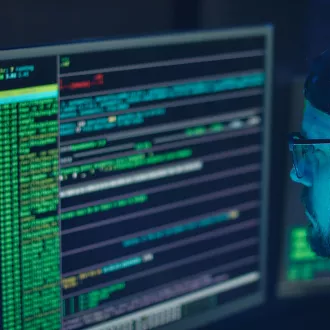Gestión de usuarios (I)
En los sistemas Linux el manejo de grupos y usuarios para la distribución de privilegios y acceso son acciones muy comunes, este manejo se puede realizar mediante la consola de comandos.
La función principal de los grupos es permitir conceder permisos a un conjunto de usuarios simultáneamente.
Adicionar grupo.
Para adicionar un nuevo grupo necesitariamos privilegios administrativos, por tanto vamos a proceder a autentificarnos como usuario root. Así que escribimos el comando [sudo su], y pulsamos Intro. Después insertamos la contraseña y volvemos a pulsar Intro.
Una vez autentificados procedemos a escribir el comando ¨groupadd ¨, seguido pondremos el nombre del grupo que crearemos, en este caso escribiremos [migrupo]. Al terminar pulsamos Intro. De esta forma hemos creado un nuevo grupo con la configuración por defecto.
El comando groupadd contiene otras opciones donde podemos establecer determinada configuración al crear el grupo.
Listar grupos.
Podemos ver los grupos existentes, para esto usaremos el archivo [group], el cual contiene todos los grupos del sistema. Por tanto para ver los grupos solo tendríamos que usar un comando para visualizar este archivo.
Podriamos usar el editor de consola nano, pero como solo vamos a visualizarlo usaremos el comando, [cat], seguido ponemos la dirección del archivo que sería [/etc/group]. Al terminar pulsamos Intro.
Al ejecutar el comando se muestra un listado con todos los grupos, Y si nos fijamos al final podemos ver el grupo que hemos adicionado. Dentro del archivo group podemos ver que cada una de las líneas de este archivo tiene un grupo, junto con otros datos separados por [:], como el nombre, el número de identificación del grupo conocido como GID, y al final se mostrarian los usuarios que pertenecen al grupo, en este caso no hay ninguno.
Antes de continuar para visualizar mejor vamos a limpiar la terminal ejecutando el comando “clear”.
Adicionar usuario.
Para crear un nuevo usuario vamos a escribir el comando [useradd], después pondremos el nombre del nuevo usuario. En este caso vamos a poner como ejemplo el nombre [miusuario]. Al terminar pulsamos Intro. Listo, se ha adicionado un nuevo usuario, y se ha creado con una configuración por defecto.
Esta configuración la podemos modificar después de creado, o podemos usar las diferentes opciones del comando ¨usseradd¨ para crearlo con la configuración deseada. Aclarar que al crear un usuario se crea también un grupo con el mismo nombre, al cual se asocia el usuario creado.
Listar usuarios.
A continuación vamos a ver los usuarios existentes en el sistema. En los sistemas Linux los usuarios se guardan en el archivo [passwd], por tanto para ver los usuarios vamos a visualizar este archivo.
Para esto escribimos [cat], seguido pondremos la dirección del archivo, que sería [/etc/passwd]. Al terminar pulsamos Intro. Al ejecutar el comando vemos que se muestra un listado con todos los usuarios. Si nos fijamos podemos ver al final el usuario que hemos creado.
Vemos también que por cada línea se muestra la información relacionada a un usuario. Aquí tenemos el alias del usuario, más a la derecha el número de identificación del usuario, y el número de identificación del grupo principal al que pertenece, que en este caso es el grupo que se crea por defecto al crear el usuario.
Después tendríamos la información adicional del usuario, como el nombre de usuario y otros datos. En este caso el usuario creado no tiene, pero si nos fijamos en el usuario que tenemos arriba, podemos ver que se muestra el nombre de usuario.
Tenemos también la ruta del directorio personal del usuario, y al final la ruta de arranque del usuario, la cual es irrelevante para el usuario estándar.
Asociar usuario a un grupo.
Ya hemos visto como agregar grupos y usuarios, Veamos ahora como agregar un usuario a un grupo. Para asociar un usuario a un grupo vamos a usar el comando dedicado a la modificación de los usuarios. Vamos entonces a escribir el comando, [usermod].
En este caso como lo que haremos será modificar el grupo al usuario, escribiremos los parámetros -a –G, de esta forma estamos indicando que agregaremos el usuario a un grupo. Seguido ponemos el nombre del grupo, ¨migrupo¨.
Después pondremos el usuario que añadiremos, ¨miusuario¨. Al terminar pulsamos Intro. Listo, se ha agregado el usuario al grupo.
Listar grupos de un usuario.
Podemos verificar que se ha añadido el usuario al grupo escribiendo el comando ¨groups¨, seguido escribimos el usuario, ¨miusuario¨. De esta forma podremos ver los grupos a los que pertenece el usuario. Procedemos entonces a pulsar Intro.
Como vemos se nos muestra el nombre del usuario, después tenemos los grupos al que pertenece el usuario, que en este caso serían el grupo ¨miusuario¨, que es el grupo primario que se crea automáticamente al crear el usuario, y el grupo ¨migrupo¨, que es el grupo complementario al cual hemos añadido el usuario.
gestion usuario 1